2023 PEUGEOT 408 android auto
[x] Cancel search: android autoPage 61 of 244

59
Ergonomia e confort
3Allo stesso modo, oltre all'utilizzo delle applicazioni per smartphone con il display
touch screen.
Le porte USB permettono di collegare un
dispositivo portatile.
La porta USB situata sul lato
anteriore della console centrale
permette inoltre di collegare uno smartphone
tramite Android Auto
® o CarPlay®, per poter
utilizzare alcune applicazioni per smartphone sul
display touch screen.
Per ottenere il miglior risultato, utilizzare un
cavo prodotto o approvato dal costruttore del
dispositivo.
È possibile gestire queste applicazioni
utilizzando i comandi al volante o i comandi del
sistema audio.
Vano per smartphone/Porta USB
► Aprire l'appoggiagomito anteriore per
accedere al passaggio del cavo.
►
Aprire lo sportello del passaggio del cavo.
►
Collocare il dispositivo da collegare tramite
cavo USB nel vano portaoggetti.
►
Guidare il cavo attraverso il relativo
passaggio nell'appoggiagomito anteriore.
►
Collegare il cavo alla porta USB per caricare
il dispositivo.
Durante l'utilizzo della porta USB, il
dispositivo portatile si ricarica
automaticamente.
Durante la ricarica, appare un messaggio se
la potenza assorbita dal dispositivo portatile è
superiore alla corrente fornita dal veicolo.
Per ulteriori informazioni sull'utilizzo di questo
equipaggiamento, leggere le sezioni che
descrivono i sistemi audio e telematici.
Ricarica smartphone senza
filo
Questo sistema consente la ricarica senza filo
di dispositivi mobili, ad esempio smartphone,
utilizzando il principio di induzione magnetica,
secondo la norma Qi 1.1.
Il dispositivo portatile da ricaricare deve essere
compatibile con la norma Qi, per progettazione
o mediante l'ausilio di una custodia o di una
scocca compatibile.
È possibile inoltre utilizzare un tappetino, se
omologato dal Costruttore.
La zona di carica è indicata dal simbolo Qi.
La carica funziona a motore acceso e con il
sistema Stop & Start in modalità STOP.
La carica è gestita dallo smartphone.
Con il sistema Apertura e avviamento senza
chiave, il funzionamento del carica batterie può
essere momentaneamente disturbato all'apertura
di una porta o all'interruzione del contatto.
Page 204 of 244

202
PEUGEOT i-Connect Advanced - PEUGEOT i-Connect
PEUGEOT i-Connect
Advanced - PEUGEOT
i-Connect
Navigazione GPS -
Applicazioni - Sistema audio
multimediale - Telefono
Bluetooth
®
Le funzioni e le regolazioni descritte
variano in funzione della versione e della
configurazione del veicolo e del Paese di
commercializzazione.
Per motivi di sicurezza e poiché
richiedono l'attenzione costante del
guidatore, le seguenti operazioni devono
essere eseguite a veicolo fermo e a contatto
inserito:
–
Abbinamento dello smartphone al sistema
tramite Bluetooth®.
–
Utilizzo dello smartphone.
–
Connessione a Mirror Screen
(Apple® CarPlay® o Android Auto).
–
Modifica delle regolazioni e della
configurazione del sistema.
Il messaggio Modalità risparmio
energetico viene visualizzato quando il
sistema sta per passare alla modalità
standby.
Per ulteriori dettagli sulla
Modalità
risparmio energetico
, consultare la sezione
"Informazioni pratiche".
Avvertenza
La navigazione è un sistema di
assistenza alla guida. Non può sostituire il
guidatore. L'utilizzatore deve verificare con
attenzione tutte le istruzioni di guida.
Utilizzando la navigazione, si accettano i
seguenti termini e condizioni:
https://www.tomtom.com/en_gb/legal/
eula-automotive/?388448
Operazioni preliminari
Il sistema si attiva all'inserimento del
contatto.
Pressione breve, contatto interrotto: accensione/
spegnimento del sistema.
Pressione breve, contatto inserito: disattivazione/
ripristino del suono.
Pressione lunga, contatto inserito: avvio della
modalità standby (disattivazione del suono,
display e visualizzazione dell'orologio spenti).
Rotazione: regolazione del volume.
Informazioni
Questo sistema consente di accedere ai
seguenti elementi: –
Comandi dell'equipaggiamento audio e del
telefono e visualizzazione delle informazioni
associate.
–
Servizi collegati e visualizzazione delle
informazioni associate.
–
Comandi del sistema di navigazione e
visualizzazione delle informazioni associate
(secondo l'equipaggiamento).
–
Riconoscimento vocale (secondo
l'equipaggiamento).
–
Ora e temperatura esterna.
–
Comandi del sistema di riscaldamento/aria
climatizzata e promemoria delle regolazioni.
–
Regolazioni delle funzioni di assistenza alla
guida, di confort e sicurezza, della proiezione
dati di guida estesa (secondo l'equipaggiamento
e la versione), dell'equipaggiamento audio e del
quadro strumenti digitale.
–
Regolazioni delle funzioni specifiche dei
veicoli ibridi ricaricabili.
–
V
isualizzazione delle funzioni di assistenza
grafica alla manovra.
–
Guida d'uso interattiva.
–
Esercitazioni video (ad es.
gestione dei
display, assistenza alla guida, riconoscimento
vocale).
Fascia superiore
Alcune informazioni sono visualizzate in
permanenza nella fascia superiore del display
touch screen:
Page 209 of 244

207
PEUGEOT i-Connect Advanced - PEUGEOT i-Connect
10Personalizzazione di
i-Toggles
(secondo l'equipaggiamento)
Sul display centrale, visualizzare la pagina
contenente il pulsante che si desidera includere.
I tasti di scelta rapida sono utilizzati per
accedere ad un'applicazione (schermata
dell'aria climatizzata, schermata della radio,
ecc.) o per eseguire un'azione (impostare la
temperatura a 21°, telefonare ad un contatto
dalla rubrica selezionato, ecc.).
Premere e tenere premuto il tasto di
scelta rapida da sostituire.
Sul display centrale viene visualizzato un
riquadro con tutti i tasti di scelta rapida idonei
all'interno di caselle.
Una notifica indica il passaggio successivo da
eseguire.
Selezionare il nuovo tasto di scelta rapida
desiderato. Verrà duplicato in i-Toggles e
sostituirà quello selezionato in origine. A questo
proposito si riceverà una notifica.
Per uscire da questa funzione in
qualunque momento, premere questo
pulsante o il pulsante
"Casa" principale.
Comandi al volante
Comandi vocali: Pressione breve, comandi vocali del sistema
(secondo l'equipaggiamento).
Pressione lunga, comandi vocali
dello
smartphone connesso utilizzando
Bluetooth
® o Mirror Screen® (Apple® CarPlay®/
Android Auto) tramite il sistema.
Aumentare il volume.
Diminuire il volume.
Disattivare il suono: pressione lunga del
pulsante
che abbassa il volume.
Ripristinare il suono premendo uno dei due
pulsanti del volume.
Chiamata in entrata (pressione breve):
accettare la chiamata.
Chiamata in corso (pressione breve):
riagganciare.
Chiamata in entrata (pressione lunga): rifiutare
la chiamata in entrata.
Quando non si effettua una chiamata
(pressione breve): accedere al registro
delle chiamate del telefono connesso
tramite
Bluetooth
®.
Mirror Screen® connesso (pressione breve):
accedere alla visuale proiettata dell'applicazione
del telefono del proprio equipaggiamento Mirror
Screen
®.Radio: ricerca automatica della
stazione precedente/successiva
(nell'elenco delle stazioni radio ordinate per
nome o per frequenza).
Media: traccia precedente/successiva,
spostamento negli elenchi.
Telefono: sfogliare il registro delle chiamate del
telefono.
Pressione breve : convalidare una selezione.
Quando non si effettua una selezione,
visualizzazione degli elenchi.
Applicazioni
Dalla schermata iniziale, premere questo
pulsante per accedere all'elenco delle
applicazioni.
In qualsiasi schermata, premere il display
touch screen con tre o più dita per
visualizzare l'elenco delle applicazioni.
Aiuto
Accedere alla Guida d'uso e guardare le
esercitazioni.
Media
Selezionare una modalità audio o una
stazione radio.
Mirror Screen®
Smartphone connesso tramite Mirror
Screen®: accedere alla visuale proiettata di
Apple® CarPlay® o Android Auto.
Smartphone non connesso: accedere al menu
che permette di collegare lo smartphone.
Navigazione
(secondo l'equipaggiamento)
Accedere alle regolazioni della navigazione e
scegliere una destinazione.
Utilizzare i servizi disponibili in tempo reale,
secondo l'equipaggiamento.
Page 212 of 244
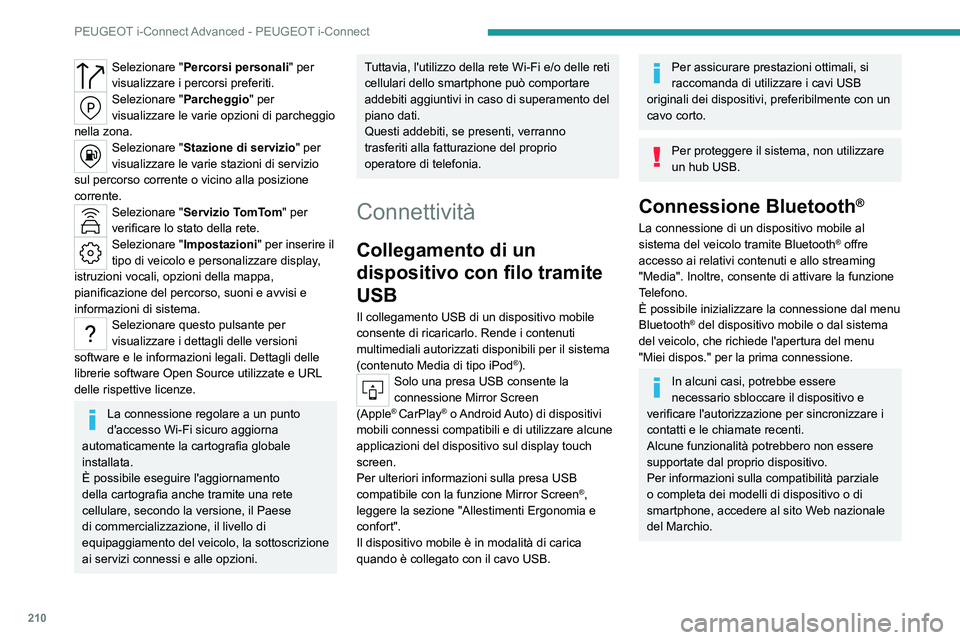
210
PEUGEOT i-Connect Advanced - PEUGEOT i-Connect
Selezionare "Percorsi personali" per
visualizzare i percorsi preferiti.
Selezionare " Parcheggio" per
visualizzare le varie opzioni di parcheggio
nella zona.
Selezionare " Stazione di servizio " per
visualizzare le varie stazioni di servizio
sul percorso corrente o vicino alla posizione
corrente.
Selezionare " Servizio TomTom" per
verificare lo stato della rete.
Selezionare "Impostazioni " per inserire il
tipo di veicolo e personalizzare display,
istruzioni vocali, opzioni della mappa,
pianificazione del percorso, suoni e avvisi e
informazioni di sistema.
Selezionare questo pulsante per
visualizzare i dettagli delle versioni
software e le informazioni legali. Dettagli delle
librerie software Open Source utilizzate e URL
delle rispettive licenze.
La connessione regolare a un punto
d'accesso Wi-Fi sicuro aggiorna
automaticamente la cartografia globale
installata.
È possibile eseguire l'aggiornamento
della cartografia anche tramite una rete
cellulare, secondo la versione, il Paese
di commercializzazione, il livello di
equipaggiamento del veicolo, la sottoscrizione
ai servizi connessi e alle opzioni.
Tuttavia, l'utilizzo della rete Wi-Fi e/o delle reti
cellulari dello smartphone può comportare
addebiti aggiuntivi in caso di superamento del
piano dati.
Questi addebiti, se presenti, verranno
trasferiti alla fatturazione del proprio
operatore di telefonia.
Connettività
Collegamento di un
dispositivo con filo tramite
USB
Il collegamento USB di un dispositivo mobile
consente di ricaricarlo. Rende i contenuti
multimediali autorizzati disponibili per il sistema
(contenuto Media di tipo iPod
®).Solo una presa USB consente la
connessione Mirror Screen
(Apple
® CarPlay® o Android Auto) di dispositivi
mobili connessi compatibili e di utilizzare alcune
applicazioni del dispositivo sul display touch
screen.
Per ulteriori informazioni sulla presa
USB
compatibile con la funzione
Mirror Screen
®,
leggere la sezione "Allestimenti
Ergonomia e
confort".
Il dispositivo mobile è in modalità di carica
quando è collegato con il cavo USB.
Per assicurare prestazioni ottimali, si
raccomanda di utilizzare i cavi USB
originali dei dispositivi, preferibilmente con un
cavo corto.
Per proteggere il sistema, non utilizzare
un hub USB.
Connessione Bluetooth®
La connessione di un dispositivo mobile al
sistema del veicolo tramite Bluetooth® offre
accesso ai relativi contenuti e allo streaming
"Media". Inoltre, consente di attivare la funzione
Telefono.
È possibile inizializzare la connessione dal menu
Bluetooth
® del dispositivo mobile o dal sistema
del veicolo, che richiede l'apertura del menu
"Miei dispos." per la prima connessione.
In alcuni casi, potrebbe essere
necessario sbloccare il dispositivo e
verificare l'autorizzazione per sincronizzare i
contatti e le chiamate recenti.
Alcune funzionalità potrebbero non essere
supportate dal proprio dispositivo.
Per informazioni sulla compatibilità parziale
o completa dei modelli di dispositivo o di
smartphone, accedere al sito Web nazionale
del Marchio.
Page 215 of 244

213
PEUGEOT i-Connect Advanced - PEUGEOT i-Connect
10Selezionare "Miei dispos." per
visualizzare il dispositivo da collegare a
Apple
®CarPlay®.
Se il dispositivo è già stato collegato al sistema
tramite
Bluetooth
®, selezionare le impostazioni
del dispositivo dall'elenco dei dispositivi noti
e scegliere Apple
® CarPlay® come modalità di
connessione senza filo.
Se il dispositivo non è mai stato collegato
precedentemente al sistema, dovrà essere
abbinato (consultare la sezione "Connessione
Bluetooth
®").
Il sistema rileva se lo smartphone è compatibile
con Apple
®CarPlay® e chiede di collegarlo ad
esso seguendo la procedura di abbinamento.
La connessione automatica successiva dello
smartphone richiede l'attivazione del sistema
Bluetooth
® sul proprio dispositivo.Non appena viene stabilita la
connessione, premere questo pulsante
per visualizzare l'interfaccia " Apple
®CarPlay®".Per avviare i comandi vocali dello
smartphone, premere e tenere premuto il
pulsante di comando al volante.
Connessione smartphone
Android Auto
La connessione di un solo smartphone Android
Auto può essere effettuata tramite cavo USB o
utilizzando una connessione senza filo.
Installare prima l'applicazione " Android
Auto" tramite "Play Store" sul proprio
smartphone.
La funzione " Android Auto" richiede uno
smartphone compatibile.
Se il dispositivo non è in grado di stabilire la
connessione, consultare il sito Web Android
Auto per verificare che sia compatibile con
questa funzione.
Se il problema persiste, eliminare tutte le
connessioni salvate sullo smartphone e sul
sistema prima di tentare di effettuare una
nuova connessione.
Per assicurare una connessione wireless
ottimale, si raccomanda di evitare di
posizionare lo smartphone troppo vicino ad
altre reti Wi-Fi a cui potrebbe connettersi
automaticamente.
La connessione tramite cavo richiede di
disattivare la funzione wireless Android Auto nel
menu Impostazioni dell'applicazione " Android
Auto" del proprio smartphone.
Collegare lo smartphone al sistema
utilizzando la presa USB compatibile con
Mirror Screen
®.
Android Auto si avvia automaticamente alcuni
secondi dopo aver stabilito la connessione USB.
Per la prima connessione, è necessario seguire
una procedura di convalida sullo smartphone, a
veicolo fermo.
Lo smartphone è in modalità di carica quando è
collegato tramite il cavo USB.
La connessione tramite cavo consente di
evitare disconnessioni, specialmente durante il
superamento dei caselli di pedaggio.
Solo una presa USB consente la
connessione Mirror Screen® (Android
Auto); leggere la sezione "Allestimenti
Ergonomia e confort".
Per assicurare prestazioni ottimali, si
raccomanda di utilizzare i cavi USB originali
dei dispositivi, preferibilmente con un cavo
corto.
La connessione senza filo di un dispositivo
Android Auto può essere inizializzata dal menu
"Miei dispos. ".
Disattivare prima la funzione Android Auto
®
senza filo dello smartphone nel menu
Impostazioni dell'applicazione " Android Auto"
dello smartphone.
Premere l'applicazione "Impostazioni ".
Nell'elenco, selezionare la
tendina
"Connettività".
Selezionare " Miei dispos." per
visualizzare il dispositivo da collegare a
Android Auto.
Se il dispositivo non è mai stato collegato
precedentemente al sistema, dovrà essere
abbinato (consultare la sezione "Connessione
Bluetooth
®").
Il sistema rileva se lo smartphone è compatibile
con Android Auto e chiede di collegarlo ad esso
seguendo la procedura di abbinamento.
Page 216 of 244

214
PEUGEOT i-Connect Advanced - PEUGEOT i-Connect
Se il dispositivo è già stato collegato al sistema
tramite Bluetooth®, selezionare le impostazioni
del dispositivo dall'elenco dei dispositivi noti
e scegliere Android Auto come modalità di
connessione senza filo.
La connessione automatica successiva dello
smartphone richiede l'attivazione del sistema
Bluetooth
® sul proprio dispositivo.Non appena viene stabilita la
connessione, premere questo pulsante
per visualizzare l'interfaccia " Android Auto".
Per avviare i comandi vocali dello
smartphone, premere e tenere premuto il
pulsante di comando al volante.
Media
Cambio modalità
Premere l'applicazione "Media".
Premere questo pulsante per cambiare
modalità (radio, streaming audio tramite
una presa USB, Bluetooth
® o Mirror Screen®).
Selezione di una stazione
radio
Premere l'applicazione "Media".
Nell'elenco, selezionare la tendina "Lettore".
Premere uno dei pulsanti per
effettuare una ricerca automatica
delle stazioni radio.
Oppure
Spostare il cursore per cercare
manualmente una frequenza verso l'alto o
il basso.
Oppure
Premere questo pulsante.
Inserire i valori della frequenza sulla
tastiera virtuale.
Premere questo pulsante per confermare.
Un elenco delle stazioni è disponibile premendo
la tendina
"Stazioni ".
Premere "Audio Off " per attivare o
disattivare il suono.
La ricezione radiofonica potrebbe essere
disturbata dall'utilizzo di dispositivi
elettrici non omologati dal Marchio, ad
esempio un carica batterie con presa USB
collegato alla presa da 12
V.
L'ambiente esterno (colline, edifici, gallerie,
parcheggi sotterranei, ecc.) può bloccare la
ricezione, anche in modalità RDS. Questo
fenomeno è normale nella propagazione
delle onde radio e non indica un'anomalia del
sistema.
Memorizzazione di una
stazione radio
Selezionare una stazione.Premere l'applicazione "Media".
Nell'elenco, selezionare la tendina "Lettore".
Premere il pulsante "Preferiti radio".
La memorizzazione viene eseguita
tramite una pressione breve o lunga di
uno di questi pulsanti, oppure una pressione
lunga su una stazione radio preferita esistente,
che verrà sostituita.
Premere questo pulsante per tornare alla
schermata precedente.
Ricerca automatica delle
stazioni radio
Tramite l'applicazione "Media".Premere l'applicazione "Media".
Nell'elenco, selezionare la tendina "Stazioni ".
La ricerca viene eseguita automaticamente.
Utilizzando i comandi al volante,
premere e tenere premuto questo
pulsante.
La ricerca viene eseguita automaticamente.
Page 219 of 244

217
PEUGEOT i-Connect Advanced - PEUGEOT i-Connect
10Chiamare il contatto selezionando uno dei
suoi numeri telefonici.
Organizzazione dell'elenco
dei contatti
Premere l'applicazione "Telefono".
Nell'elenco, selezionare la
tendina
"Impostazioni " per visualizzare le
impostazioni del telefono.
Scegliere l'elenco dei contatti a partire dal
nome o dal cognome.
Connessione di due telefoni
Il sistema consente di connettere due
telefoni contemporaneamente:
–
2 tramite la connessione
Bluetooth
®.
oppure
–
1 tramite la connessione
Bluetooth
® e 1
tramite la connessione
Mirror Screen®.
La priorità di visualizzazione e dei contenuti è
data all'ultimo telefono utilizzato.
Per cambiare la priorità del telefono:
Premere l'applicazione "Telefono".
Premere questo pulsante per cambiare la
priorità del telefono.
Impostazioni
Configurazione del display
Premere l'applicazione "Impostazioni ".
Nell'elenco, selezionare la
tendina
"Personalizzazione".
È possibile configurare:
–
i colori dello schermo associati
all'illuminazione dell'abitacolo. Leggere la
sezione "Ergonomia e confort".
–
l'acustica musicale.
–
le animazioni visive di benvenuto e di saluto.
–
le animazioni delle transizioni del display
.
Gestione della connettività
del sistema
Premere l'applicazione "Impostazioni".
Nell'elenco, selezionare la
tendina
"Connettività".
È possibile gestire:
–
La connessione Bluetooth®.
–
Le connessioni smartphone Mirror Screen®
(Apple®CarPlay®/Android Auto).
–
La connessione Wi-Fi.
–
La modalità Privacy
.
Configurazione del sistema
Premere l'applicazione "Impostazioni ". Nell'elenco, selezionare la tendina "
Sistema".
È possibile configurare:
–
la lingua.
–
la data e l'ora.
–
l'unità della distanza e dei consumi (kWh/100
miglia - miglia, mi/kWh - miglia, km/kWh - km).
–
l'unità della temperatura (Fahrenheit, Celsius).
È anche possibile ripristinare la configurazione
del sistema.
Selezione della lingua
Selezionare "Lingua " per cambiare la
lingua.
Premere la lingua desiderata.
Premere la freccia indietro per tornare
alla schermata precedente.
Regolazione della data e dell'ora
Selezionare " Data e ora" per modificare la data
e l'ora.
"Data e ora automatici" si attiva per
impostazione predefinita, per regolare
l'impostazione automaticamente in base alla
geolocalizzazione.
Per una regolazione manuale, disattivare " Data
e ora automatici".
Premere il campo " Seleziona fuso orario ", poi
definire un fuso orario.
Premere la freccia indietro per tornare
alla schermata precedente.
Premere la riga " Impostare l'ora", poi impostare
l'ora.
Page 222 of 244

220
Lettura dei dati del veicolo e privacy
Eventuali anomalie memorizzate nel veicolo
possono essere ripristinate da un Riparatore
Autorizzato in occasione di interventi di
manutenzione o di riparazione oppure su
richiesta.
Funzioni di confort e
infotainment
Le regolazioni del confort e personalizzate
possono essere memorizzate nel veicolo
e modificate o reinizializzate in qualunque
momento.
In funzione del livello di equipaggiamento del
veicolo,
possono includere:
–
Regolazioni della posizione dei sedili e del
volante.
–
Regolazioni del telaio e dell'aria climatizzata.
–
Regolazioni personalizzate come
l'illuminazione interna.
È possibile inserire i propri dati nelle funzioni
dell'impianto audio e telematico del veicolo,
come parte delle funzionalità selezionate.
In funzione del livello di equipaggiamento del
veicolo,
possono includere:
–
Dati multimediali come musica, video o foto
letti da un sistema multimediale integrato.
–
Dati della rubrica utilizzati con un sistema
mani occupate integrato o con un sistema di
navigazione integrato.
–
Destinazioni inserite.
–
Dati relativi all'utilizzo di servizi online. Questi dati per le funzioni di confort e
infotainment possono essere memorizzati
localmente nel veicolo o salvati in un dispositivo
connesso al veicolo (ad es.
smartphone,
chiavetta di memoria USB o lettore MP3). I dati
inseriti personalmente possono essere eliminati
in qualunque momento.
Questi dati possono essere trasmessi anche
all'esterno del veicolo su richiesta, in particolare
quando si utilizzano servizi online in linea con le
regolazioni selezionate.
Integrazione smartphone
(ad es. Android Auto
® o
Apple
®CarPlay®)
Se il veicolo ne è equipaggiato, è possibile
collegare lo smartphone o un altro dispositivo
mobile al veicolo ed utilizzarlo attraverso i
relativi comandi integrati. Le immagini e i suoni
dello smartphone possono essere trasmessi
attraverso il sistema audio e telematica.
Informazioni specifiche vengono inviate
simultaneamente allo smartphone. In funzione
del tipo di integrazione, queste includono dati
come la posizione, la modalità diurna/notturna
e altre informazioni generali sul veicolo. Per
ulteriori informazioni, leggere le istruzioni per
l'utilizzatore del veicolo o del sistema audio e
telematica.
L'integrazione di uno smartphone consente
di utilizzarne le applicazioni, come un'app
per la navigazione o un lettore musicale. Non è possibile nessun'altra integrazione
tra lo smartphone e il veicolo, in particolare
l'accesso attivo ai dati del veicolo. La
modalità di trattamento dei dati è determinata
successivamente dal fornitore dell'applicazione
utilizzata. La possibilità di modificare le
impostazioni dipende dall'applicazione in
questione e dal sistema operativo installato nello
smartphone.
Servizi online
Se il veicolo è connesso a una rete wireless,
è possibile scambiare dati tra il veicolo e altri
sistemi. La connessione a una rete wireless
è resa possibile da un trasmettitore all'interno
del veicolo o da un dispositivo mobile fornito
dall'utilizzatore (ad es.
smartphone). Attraverso
questa connessione è possibile utilizzare i
servizi online. Questi includono servizi online
e applicazioni (app) forniti all'utilizzatore dal
Costruttore o da altri fornitori.
Servizi esclusivi
Per quanto riguarda i servizi online del
Costruttore, le funzioni corrispondenti sono
descritte dal Costruttore in un supporto
appropriato (ad es.
manuale, sito Web del
Costruttore) e vengono fornite le informazioni
sulla protezione dei dati. I dati personali possono
essere utilizzati per servizi online. Lo scambio
di dati a questo scopo avviene attraverso una
connessione protetta, utilizzando ad esempio i
sistemi informatici dedicati del Costruttore. La